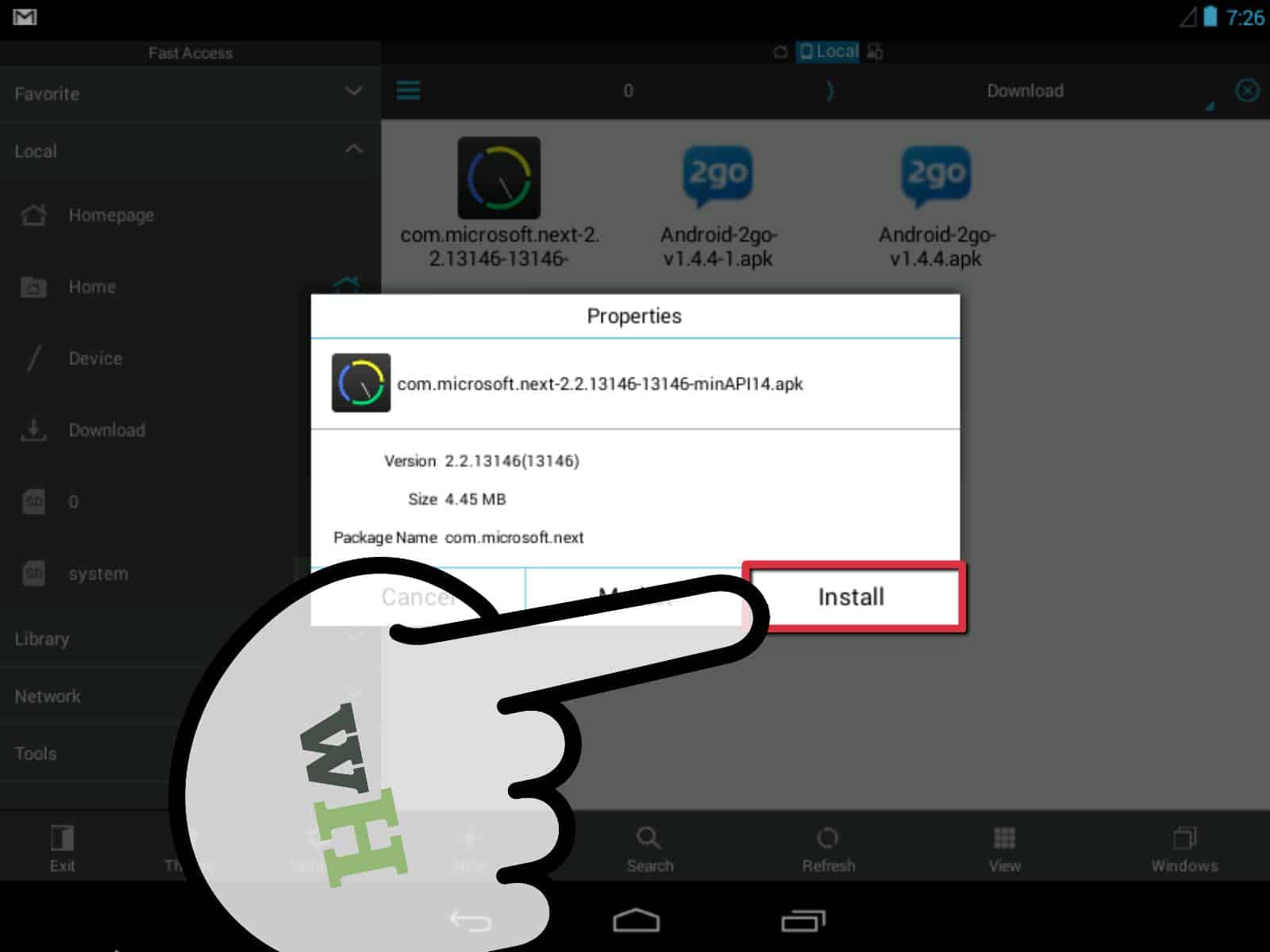423
Pour pouvoir installer manuellement des applications Android, vous devez effectuer certaines configurations sur votre terminal et utiliser le format de fichier approprié.
Installation manuelle d’applications Android : Préparation
Pour des raisons de sécurité, vous ne pouvez installer des applications Android par défaut que via le Google Play Store. Pour contourner cet obstacle, vous devez effectuer le réglage suivant :
- Ouvrez les paramètres sur votre terminal. Ouvrez le menu Sécurité, Verrouillage de l’écran & ; Sécurité ou Données biométriques et sécurité. Le nom peut varier selon l’appareil.
- Dans les paramètres de sécurité, activez l’option Installation d’applications de sources inconnues ou d’origine non sûre. Cela vous permet d’installer des applications non Google Play Store.
- Pour l’installation, vous avez également besoin du fichier d’installation correspondant de l’application souhaitée. Celui-ci doit être disponible au format APK. Dans notre centre de téléchargement, vous trouverez les fichiers APK de tous les outils Android courants.
- Il n’est pas inutile d’installer un gestionnaire de fichiers clair comme Total Commander. Ils vous faciliteront la recherche du fichier APK.
- Remarque : certains terminaux Android autorisent automatiquement l’installation de fichiers APK. C’est généralement le cas pour les appareils rootés.
Installer manuellement des applications Android : Instructions
Si vous avez rempli toutes les conditions, vous pouvez installer l’application souhaitée :
- Transférez d’abord le fichier APK souhaité sur votre terminal. Cela est possible par exemple via des services de cloud ou des câbles de données. En théorie, vous pouvez également le télécharger directement sur votre terminal.
- Vous recevrez probablement un avertissement indiquant que le fichier n’est pas une application de Google Play Store. Confirmez l’installation pour pouvoir l’exécuter.
- Attendez maintenant que le processus d’installation soit terminé. Selon la taille de l’application, cela peut prendre quelques secondes ou minutes.
- Recherchez le fichier APK dans le gestionnaire de fichiers et cliquez dessus. L’installation est lancée.
- Ensuite, vous trouverez l’application dans les paramètres de toutes les autres applications ou via le raccourci sur votre écran d’accueil. Vous pouvez ensuite l’utiliser comme d’habitude.